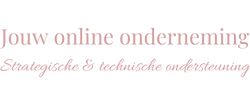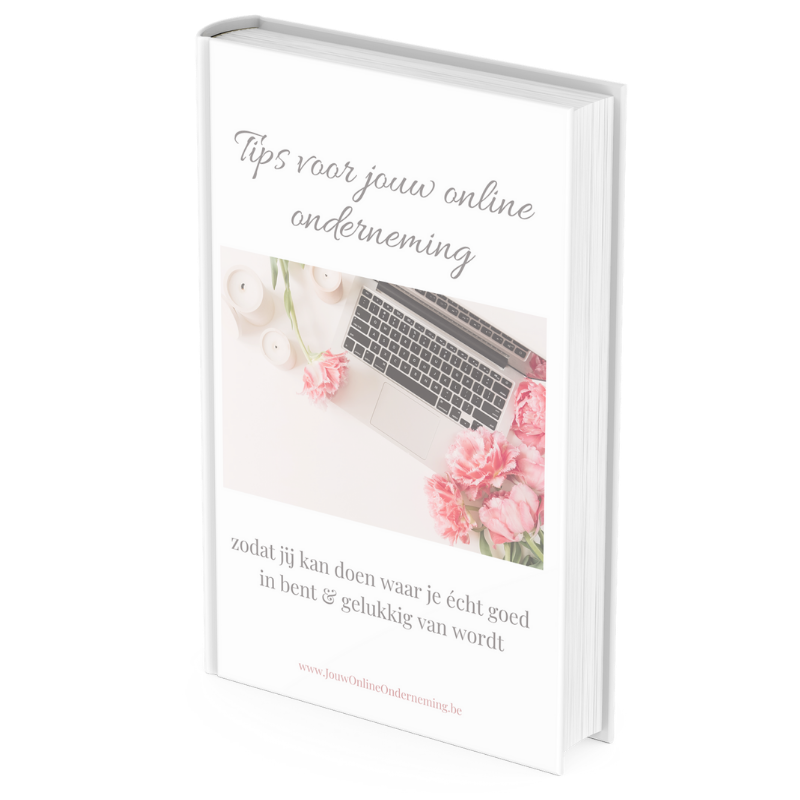Een vraag die ik ook regelmatig zie terugkomen, is hoe je video's op je website of in je online leeromgeving zet.
We hebben immers allemaal andere leerstijlen dus is het belangrijk om ook daarmee rekening te houden. Zeker wanneer je een online cursus geeft, maar zeker ook op je website.
Hoe doe je dat?
Je kan natuurlijk een video opnemen met je smartphone of een goede (foto)camera. Als je ook je scherm wil delen, wordt dit al lastiger. De meest eenvoudige optie is dan om je video's op te nemen via Zoom. Je opent een Zoommeeting met jezelf, kiest ervoor om enkel jezelf of ook je scherm te delen & drukt op de record knop. Na je opname kan je deze terugvinden bij je recording meetings.
Als je wil kan je deze nog bewerken met speciale bewerkingssoftware zoals bv Filmora of Movavi, maar je kan ook gewoon je opname gebruiken.
Daarna laadt je deze video best op in YouTube of Vimeo. Deze zorgen voor de hosting van je video's waardoor je deze makkelijk overal kan delen zonder dat ze ruimte innemen op de hosting van je website. De unieke URL die je krijgt, kan je dan weer toevoegen aan de video module van je editor op je website of je social media.
Beide kanalen hebben voor- & nadelen. Ik kan de keuze niet voor jouw maken, maar geef je wel graag het grote verschil mee.
YouTube
YouTube kan je volledige gratis gebruiken & is gelinkt met Google. Dus je dient eerst een Google account te hebben om een YouTube kanaal te kunnen aanmaken. Hier kan je dan een banner & enkele welkom video's aan toevoegen als je dat zou willen. Verder zijn er ook hier weer enkele instellingen die eenmalig goed zet zodat je ook weer beter gevonden wordt.
Bij het opladen van je video heb je de keuze tussen: openbaar, verborgen of privé. Wanneer je deze gewoon op je website wil gebruiken, kan je deze openbaar zetten zodat mensen die op je YouTube kanaal komen, deze ook gewoon kunnen bekijken. Video's voor je betalende online cursus zet je best op verborgen.
Vimeo
Vimeo heeft dan weer iets meer privacy mogelijkheden in de betalende versie. Hiermee kan je oa voorkomen dat mensen je video kunnen downloaden of delen op hun website. Je kan hier ook iets meer van je branding in gebruiken.
Daarnaast kan je met Vimeo ook heel makkelijk opnames maken waarbij je ook je scherm deelt. Deze functie gebruik ik zelf wanneer ik een video maak voor mijn klanten als antwoord op een vraag of om te tonen waar ze iets kunnen vinden. Daarna deel ik gewoon de link van de video via mail zodat ze deze kunnen bekijken.
Daarna dien je enkel nog de unieke URL van YouTube of Vimeo in het video element van je website editor te plakken of te delen op je sociale media, nieuwsbrief, ...
Als je graag nog meer uitleg of extra hulp nodig hebt, plan gerust even een online kennismakingsgesprek met me in. Dan kijken we vrijblijvend hoe ik je kan helpen.
Sommige tools die ik deel bevatten een affiliate link. Dat betekent dat, als jij via die link een aankoop doet, ik een kleine vergoeding ontvang. Voor jou blijft de prijs hetzelfde & verandert er dus helemaal niets. Voor mij betekent dit extra steun om mijn waardevolle content met jou te kunnen blijven delen. Dankjewel om deze te gebruiken & voor je steun!